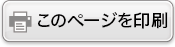数表作成アプリを使う
数表作成アプリを使うと、定義式f(x)とg(x)に基づいた数表を作成できます。
数表作成の操作の流れ
例:f(x) = x2 + 12 と g(x) = x2 - 12を定義し、-1 ≤ x ≤ 1の範囲で0.5刻みの数表を作成する
1. 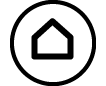 を押し、数表作成アイコンを選び、
を押し、数表作成アイコンを選び、 を押す。
を押す。
数表画面が表示されます。
f(x)とg(x)のどちらか片方、または両方が未定義で、かつカーソル位置のデータが空の場合、未定義を知らせるメッセージが画面下部に表示されます。
2. 2つの定義式から数表作成するよう設定する。
3. f(x)を定義する。
 – [f(x)/g(x)の定義] > [f(x)の定義]
– [f(x)/g(x)の定義] > [f(x)の定義]
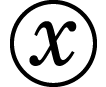
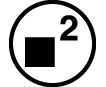
 1
1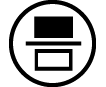 2
2

- (
 を押す直前の画面)
を押す直前の画面)
4. g(x)を定義する。
5. 数表の範囲を設定する。
 – [数表の範囲]
– [数表の範囲]

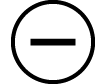 ((-))1
((-))1 1
1 0
0 5
5
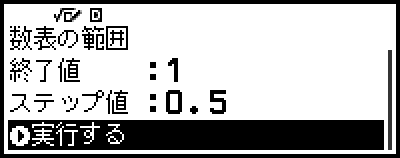
6.  を押す。
を押す。
数表画面に結果が表示されます。
数表を作成すると、変数 x の値は、手順5で入力した終了値に変更されます。
メモ
数表画面では、セル内の値を変数に保存できます。たとえば上記手順6の画面で 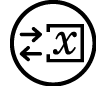 – [A=] > [変数に保存する] と操作すると、変数 A に -1 が保存されます。変数について詳しくは、「変数メモリー (A、B、C、D、E、F、x、y、z)」を参照してください。
– [A=] > [変数に保存する] と操作すると、変数 A に -1 が保存されます。変数について詳しくは、「変数メモリー (A、B、C、D、E、F、x、y、z)」を参照してください。
数表タイプと数表の行数上限について
数表画面にf(x)列、g(x)列のどちらか片方、または両方を表示する設定が可能です。設定するには、数表画面の表示中に を押して [数表タイプ] を選ぶと表示されるメニューを使います。
を押して [数表タイプ] を選ぶと表示されるメニューを使います。
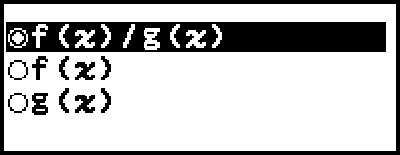
f(x)/g(x) ... f(x)列、g(x)列の両方を表示(初期設定)
f(x) ... f(x)列だけを表示
g(x) ... g(x)列だけを表示
数表タイプの設定に応じて、作成される数表の上限行数が変わります。設定が「f(x)」または「g(x)」の場合は45行まで、「f(x)/g(x)」の場合は30行までとなります。
定義式の登録について
定義式f(x)、g(x)を登録する方法は、2通りあります。
数表作成アプリの数表画面を表示しているときに、 を押して登録する方法。
を押して登録する方法。
 – [f(x)/g(x)の定義] > [f(x)の定義]
– [f(x)/g(x)の定義] > [f(x)の定義]
 – [f(x)/g(x)の定義] > [g(x)の定義]
– [f(x)/g(x)の定義] > [g(x)の定義]
数表作成アプリの数表画面を表示しているときに、 を押して登録する方法。
を押して登録する方法。
 – [f(x)の定義]
– [f(x)の定義]
 – [g(x)の定義]
– [g(x)の定義]
どちらから操作した場合でも、同じf(x)、g(x)がそのつど上書きされます。
メモ
 を押して登録する方法は、下記の電卓アプリでも可能です。
を押して登録する方法は、下記の電卓アプリでも可能です。
基本計算、統計、方程式のソルブ機能、複素数
 を使った操作について詳しくは、「f(x)とg(x)に定義式を登録して利用する」を参照してください。
を使った操作について詳しくは、「f(x)とg(x)に定義式を登録して利用する」を参照してください。
数表画面のデータを編集する
行を削除するには
1. 数表画面で削除したい行にカーソルを移動する。
2.  を押す。
を押す。
行を挿入するには
1. 数表画面で行を挿入したいセルにカーソルを移動する。
2.  を押し、[編集] > [行の挿入] を選ぶ。
を押し、[編集] > [行の挿入] を選ぶ。
数表画面のすべてのデータを消去するには
数表画面で を押し、[編集] > [すべてのデータをクリア] を選びます。
を押し、[編集] > [すべてのデータをクリア] を選びます。
x 列のセルに入力されている数値を変更するには
現在カーソルのある x 列のセルの値を変更できます。x 列の値を変更すると、その行のf(x)列とg(x)列の値も更新されます。
x 列で1つ上のセルの数値にステップ値を足した(または引いた)数値を入力するには
現在カーソルのある x 列のセルの1つ上のセルに数値があるとき、 または
または を押すと、反転表示中のセルに、1つ上のセルの数値にステップ値を加えた値が自動入力されます。同様に
を押すと、反転表示中のセルに、1つ上のセルの数値にステップ値を加えた値が自動入力されます。同様に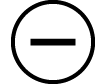 を押すと、1つ上のセルの数値からステップ値を引いた値が自動入力されます。自動入力された x 値に従って、その行のf(x)列とg(x)列の値も更新されます。
を押すと、1つ上のセルの数値からステップ値を引いた値が自動入力されます。自動入力された x 値に従って、その行のf(x)列とg(x)列の値も更新されます。
f(x)とg(x)の更新のタイミングについて
数表画面に表示されるf(x)、g(x)の数値は、下記操作のタイミングで自動的に更新されます。
数表の範囲画面で [実行する] を選び、 を押す。
を押す。
定義式f(x)、g(x)を更新する(定義式が合成関数の場合を除く)。
x 列に数値を入力する(x 列で 、
、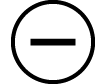 、
、 を押した場合を含む)。
を押した場合を含む)。
ただし、下記操作のタイミングでは自動的に更新されません。
SETTINGS メニューで「角度単位」の設定を変更する。
変数を含む定義式(例:f(x) = 2x + A)が登録されているときに、定義式の中で使われている変数を更新(変数に新しい数値を登録)する。
合成関数の定義式(例:g(x) = f(x) × 2 - x)が登録されているときに、参照元の関数(例:g(x) = f(x) × 2 - x でのf(x))の定義式を更新(新しい定義式を登録)する。
自動的に更新されない場合は、数表画面の表示中に – [再計算] を実行してください。
– [再計算] を実行してください。
データの保持について
下記を実行すると、数表作成アプリの一部のデータや設定が破棄されます。
① HOME 画面に戻り、別の電卓アプリを起動する。
② 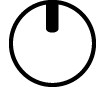 を押す。
を押す。
③ SETTINGS メニューで入力/出力の設定を変更する。
④ TOOLS メニューで数表タイプの設定を変更する。
破棄されるデータと保持されるデータは、下表のとおりです。
操作 データ・設定 |
① | ② | ③ | ④ |
| 数表のデータ (x、f(x)、g(x)の各列) |
破棄 | 保持 | 破棄 | 破棄 |
| 数表の範囲の設定 | 破棄 | 保持 | 保持 | 保持 |
| 数表タイプの設定 | 保持 | 保持 | 保持 | -- |
| f(x)、g(x)の定義式 | 保持 | 保持 | 破棄 | 保持 |
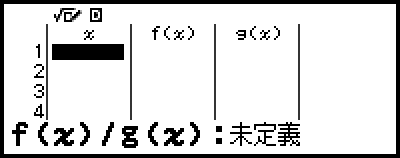
 を押す。
を押す。